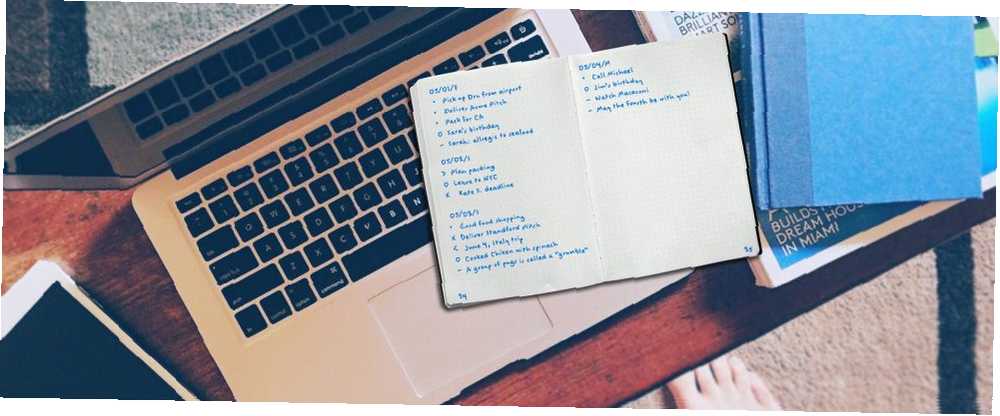
Lesley Fowler
0
4836
1295
Nogle af de bedste Mac-apps er forudinstalleret. Med lidt planlægning kan du bruge disse apps på usædvanlige måder til at organisere dit arbejde og liv.
I dag viser vi dig, hvordan du kombinerer kraften i Påmindelser, Kalender eller Noter med opfindsomheden i Bullet Journal til at planlægge din dag.
Hvad går der i en bullet-journal?
Tilbage, da vi diskuterede, hvordan man bruger Evernote som en kuglejournal Sådan bruges Evernote som en kuglejournal Sådan bruges Evernote som en kuglejournal Der er mange måder at bruge kalendere og gøremål apps. Tag Evernote, et journalsystem kaldet Bullet Journal, og ingen kodningserfaring overhovedet, for at skabe et helt skræddersyet organisationssystem til dig selv. , vi dækkede det grundlæggende i dette analoge notatsystem. Så vi springer over introduktionen i dag og går i stedet for en genopfattelse af Bullet Journal-elementer.
Her er de fire kernemoduler, der udgør rygraden i Bullet Journal-metoden:
- Daglig log: Til daglige poster
- Månedlig log: For en skannelig visning af de opgaver og begivenheder, der er oprettet i hele måneden
- Fremtidens log: Til “en skønne dag” begivenheder (dvs. at planlægge i måneder ud over den nuværende)
- Indeks: For at finde og henvise til specifikke poster (da digitale værktøjer leveres med en praktisk søgefunktion, lad os springe dette modul over)
Du kan hurtigt se, om en kuglejournalindgang er en opgave, begivenhed eller en note. Det skyldes, at det leveres med en forudindstillet signifikant. Her er listen over signifikanter eller i Bullet Journal-termer, kugler:
- • Opgave
- < Planlagt opgave
- x Udført opgave
- > Migreret opgave
- O Begivenhed
- - Noter
- * Prioritet
- ! Inspiration
- “Øje” ikon Behøver forskning eller ekstra information
De fleste af de tegn, der repræsenterer kugler, er allerede tilgængelige på dit tastatur. Skriv dem med det samme, uanset hvilken app du bruger til bullet-journal. Sådan kan du bringe de to manglende kugler ind:
- “Øje”: Brug brevet jeg som erstatning.
- •: Opret en genvej til tekstudvidelse Din Mac har indbygget værktøjer til disse 10 daglige opgaver Din Mac har indbygget værktøjer til disse 10 daglige opgaver Vil du diktere noter, slå op ord og flette PDF-filer? Din Mac har indbyggede værktøjer til disse opgaver og meget mere! under Systemindstillinger> Tastatur> Tekst at indsætte kuglen.
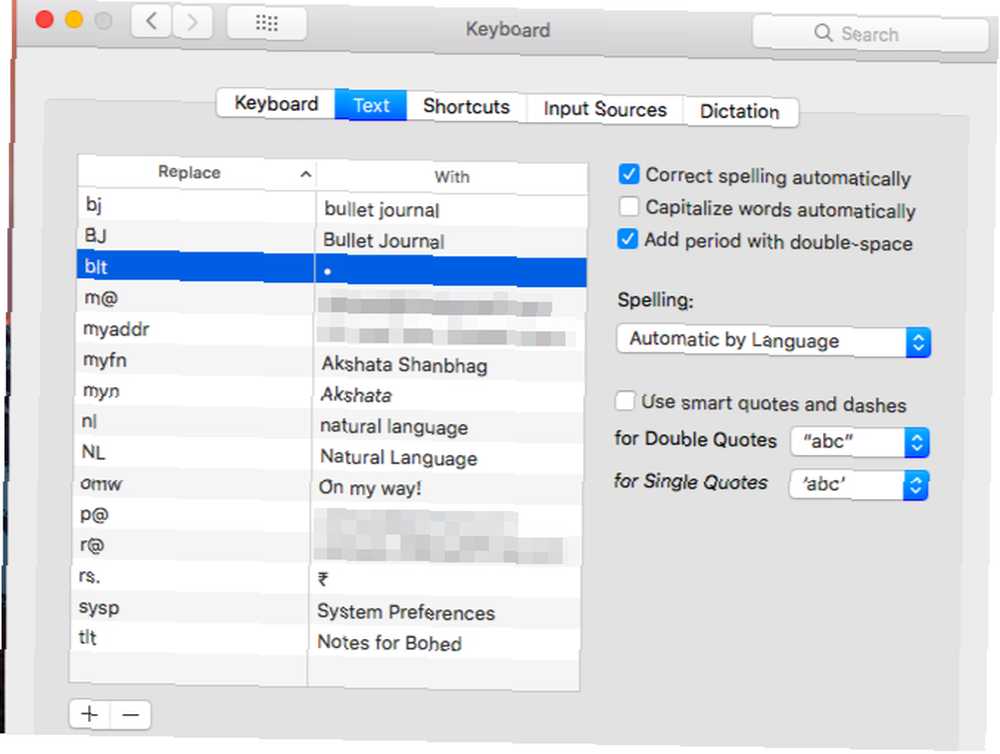
Nu er det tid til at genskabe moduler 1-3 i vores valgte Mac-apps en efter en. Lad os arbejde gennem modulerne baglæns og indpakke med nogle ekstra tip til hver app.
Brug af Apple Notes
Da Notes-appen ligner en papirsammebog, skal du ikke have problemer med at bruge førstnævnte som en kuglebok.
Opret en dedikeret mappe til din bullet-journal. For at forhindre, at tingene går ude af hånden, skal du have et for hvert år, og efter årets løb skal du præfikse mappenavnet med teksten _Archived. Tilføj en enkelt note til fremtidsloggen og format hver måned som en overskrift i den. Udfyld nu dine opgaver og begivenheder som sædvanligt.
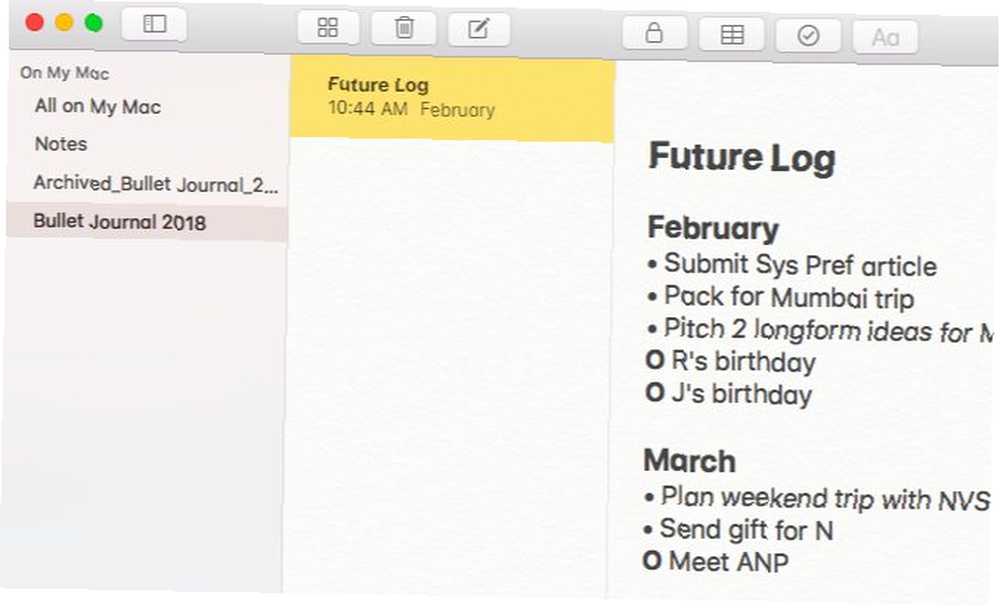
For den månedlige log er det bedst at oprette en dedikeret note til hver måned og opdele den i to sektioner: Kalenderside og opgaveside. Du kan også have to noter for hver måned i stedet - en til kalendersiden og en til opgavesiden. Brug tabelfunktionen i Noter (Format> Tabel) for at beholde datoer og de tilsvarende poster i separate kolonner for lettere at scanne.
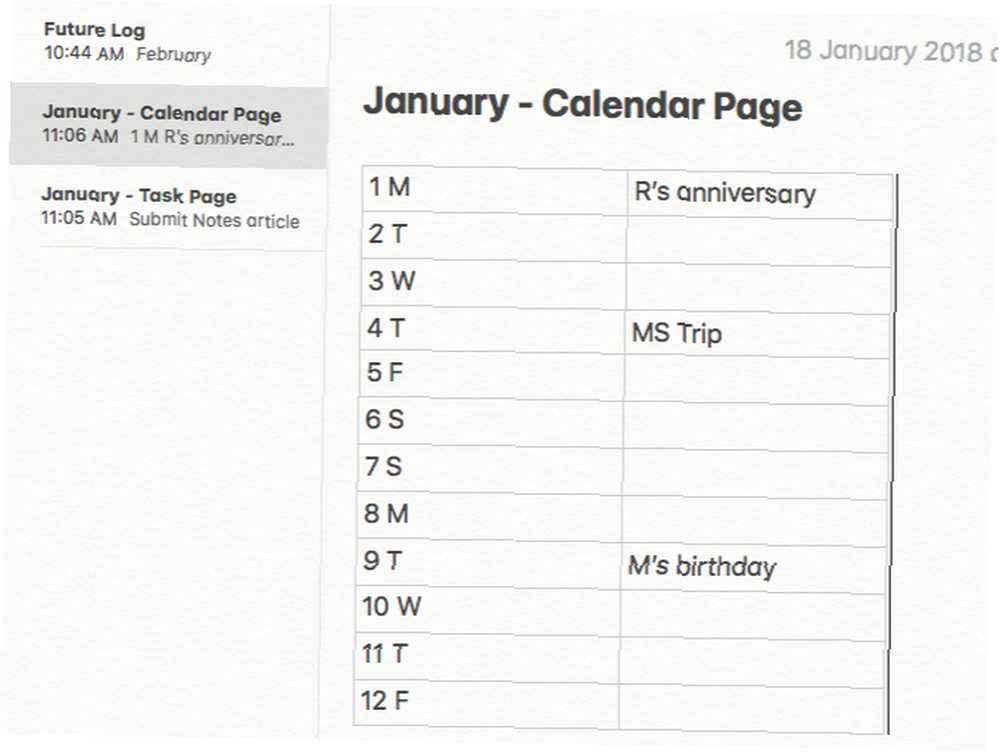
Som et alternativ kan du kombinere de månedlige logfiler i et helt år i en enkelt note. Tilføj en tabel for hver måned for at liste med kalendersiden og opgavesiden side om side. Hvis du viser dem den ene under den anden sans en tabel, skal du rulle meget op og ned.
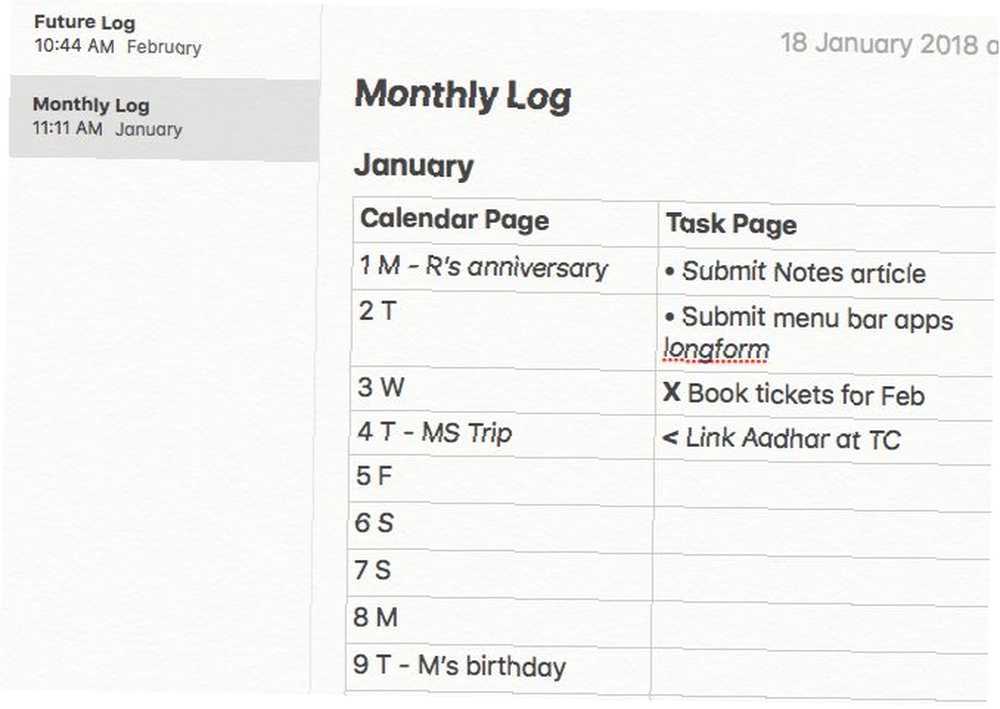
Opret nu noter om daglig log, mens du går. Vedligehold en separat for hver dag i måneden. Fastgør også fremtidsloggen og den aktuelle månedlige log øverst på notelisten ved hjælp af File> Pin Note mulighed.
Tip til brug af Apple Notes
Brug numrene 1-30 (eller 31) til navngivning af daglige lognotater for at gøre dem lettere at identificere på notelisten. Kast initialen på den tilsvarende ugedag, hvis du vil på typisk Bullet Journal-måde. Indstil også Sorter noter efter: mulighed under Bemærkninger> Præferencer til Titel. De daglige logfiler vises derefter i den rigtige rækkefølge baseret på datoen. Klik på den lysegrå tidsstempel øverst på en note for at skifte mellem dens “skabt” og “redigeret” datoer.
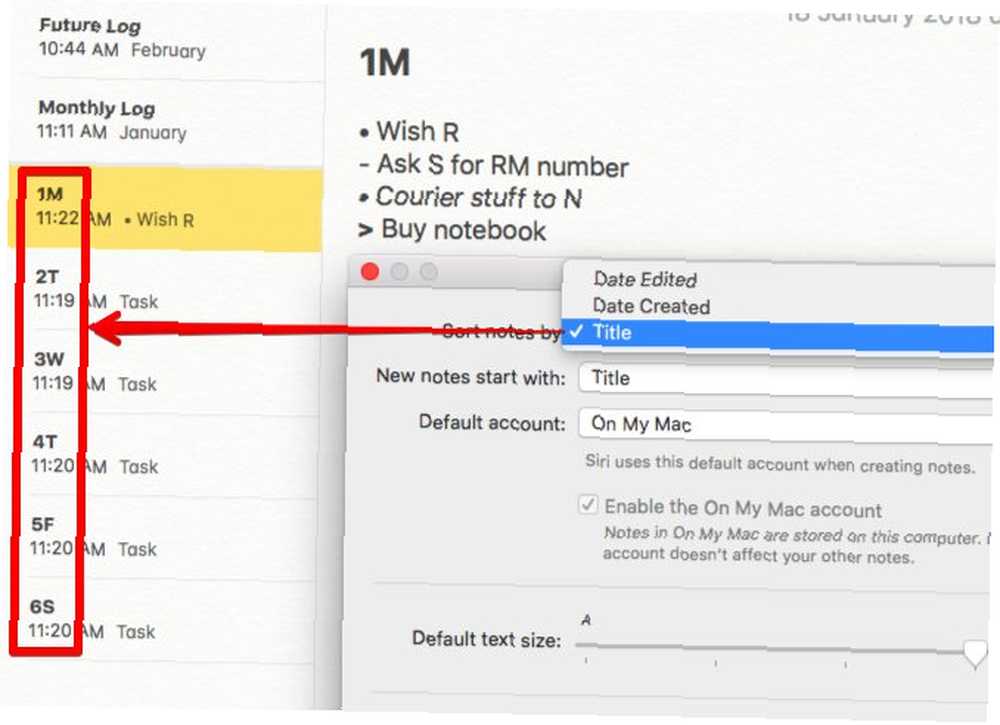
Føj påmindelser til poster i Bullet Journal via Fil> Del> Påmindelser mulighed. Det er, hvis du har brug for en mental skubbe, inden en opgave eller begivenhed forfalder. Du skal redigere påmindelsens navn og forklarende tekst. Disse felter viser notens navn og indhold som standard.
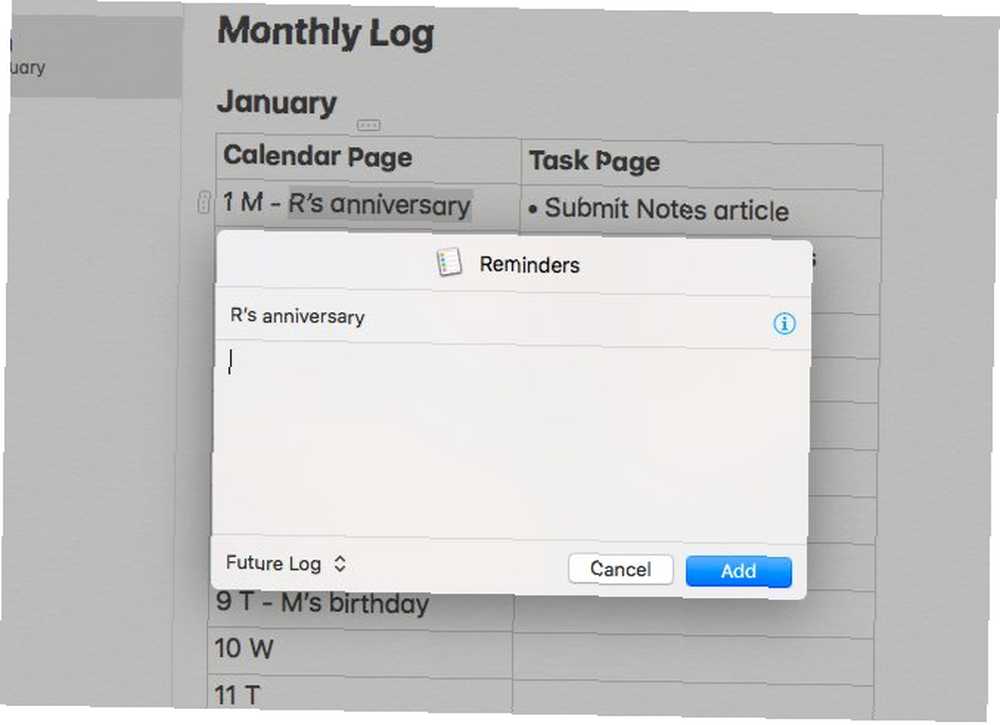
Brug af kalender
Du har en readymade-kuglejournal i kalenderappen, omend en utraditionel dagbog. Da du allerede ser på en kalender, behøver du ikke at konfigurere noget. Dyk lige ind og opret begivenheder, og skift til den passende visning efter behov.
Månedsvisningen fungerer som den månedlige log og fremtidens log. Opret en ny begivenhed med navnet Opgaver for den første dag i hver måned og angiv alle dine månedlige opgaver i afsnittet Noter til denne begivenhed. Behandl dette som opgavesiden i din månedlige log.
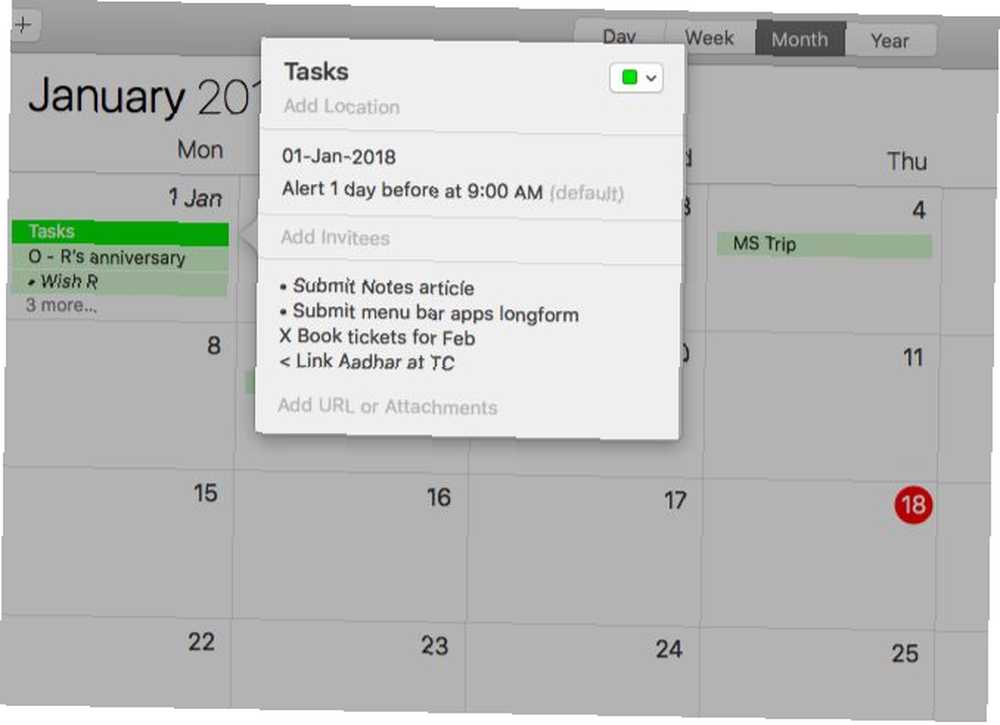
Brug dagsvisningen eller ugens visning som din daglige log. Ændre størrelse på hele dagen i begge visninger for at give plads til dine journalposter.
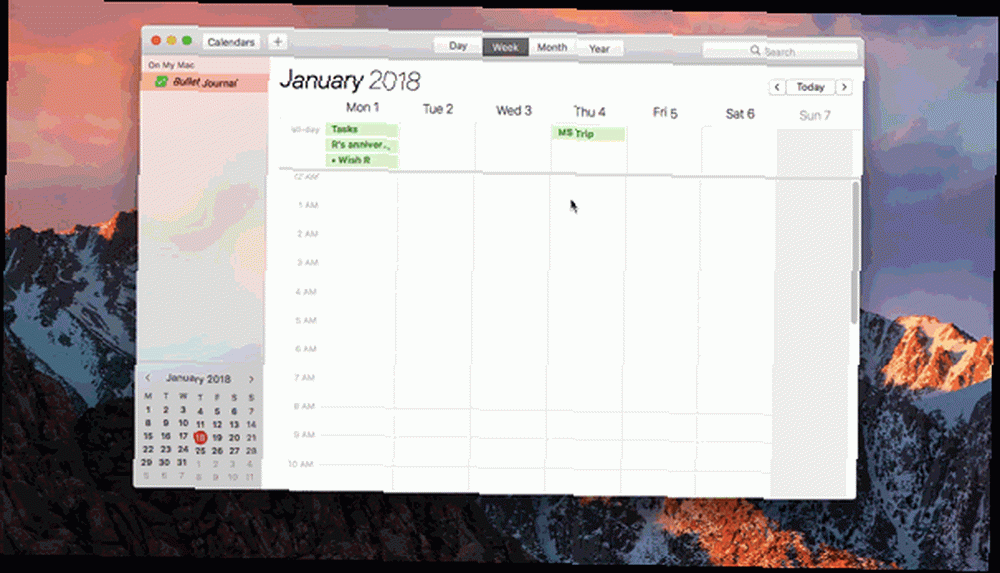
Tilføjelse af passende kugler hjælper dig med at skelne mellem forskellige typer poster. Men da alle begivenheder i en kalender bliver fremhævet med en enkelt farve, har du problemer med at matche journalposter med de rigtige moduler på et øjeblik.
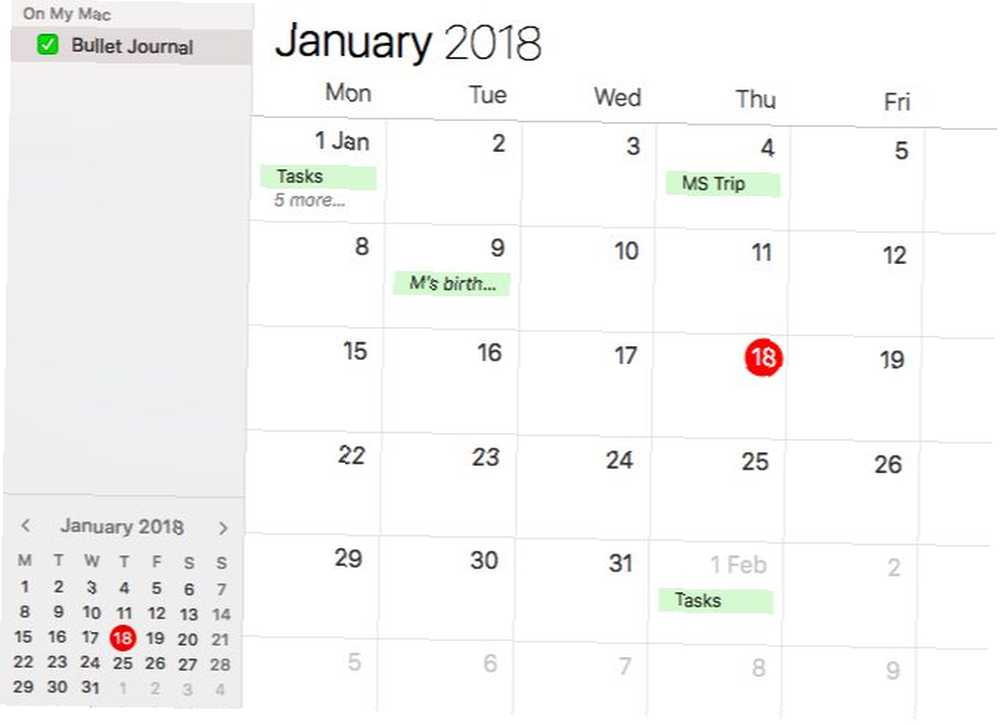
Løs problemet med denne enkle to-trins løsning:
- Opret en kalendergruppe via Fil> Ny kalendergruppe og navngiv det Bullet Journal.
- Opret inden for denne gruppe separate kalendere til fremtidig log, månedlig log og daglig log. Vælg forskellige farver til hver enkelt via deres højreklik-menu.
Nu kan du skelne mellem modulposter, uanset hvilken visning du er i.
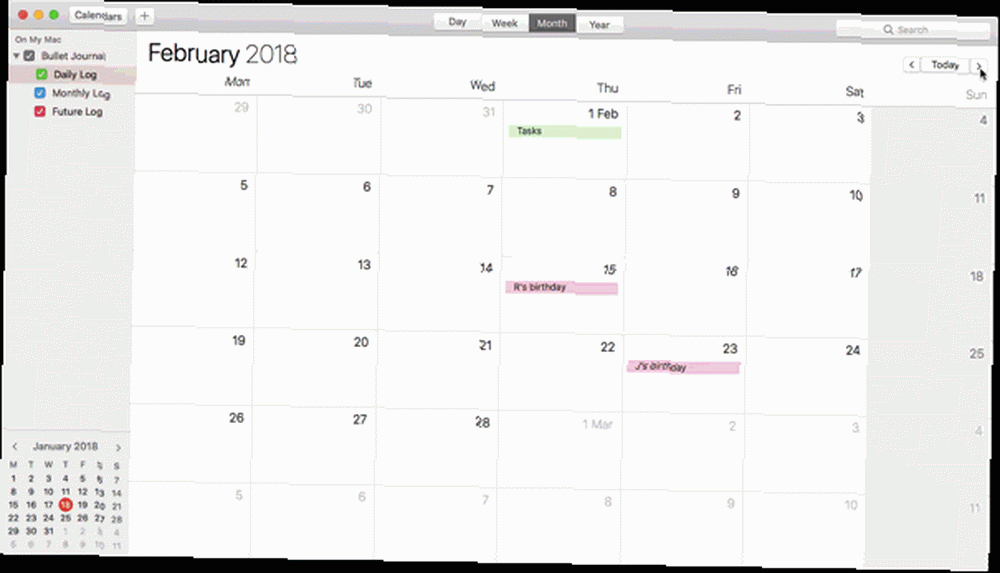
For at se indholdet af, siger, kun modulet Månedlig log, skal du fjerne markeringen i felterne for den daglige logkalender og kalenderen for fremtidslog i sidefeltet.
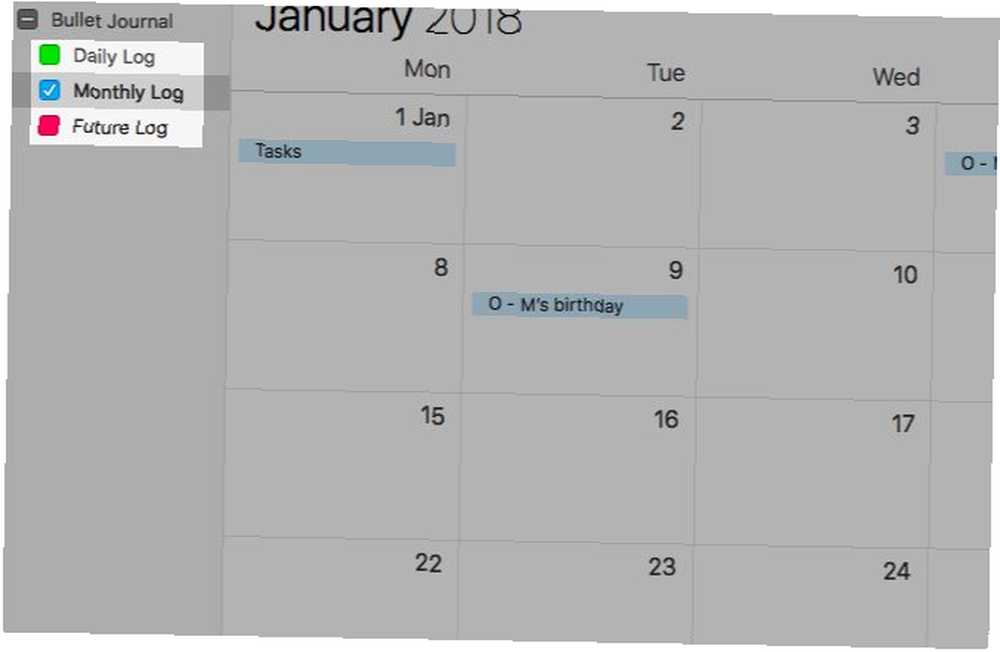
Tip til brug af kalender
For at spare tid skal du kopiere begivenheder fra den månedlige log og træk og slip dem til den daglige log. Appen opdaterer begivenhederne automatisk med den rigtige farve, så du kan fortælle, at de er daglige logbegivenheder.
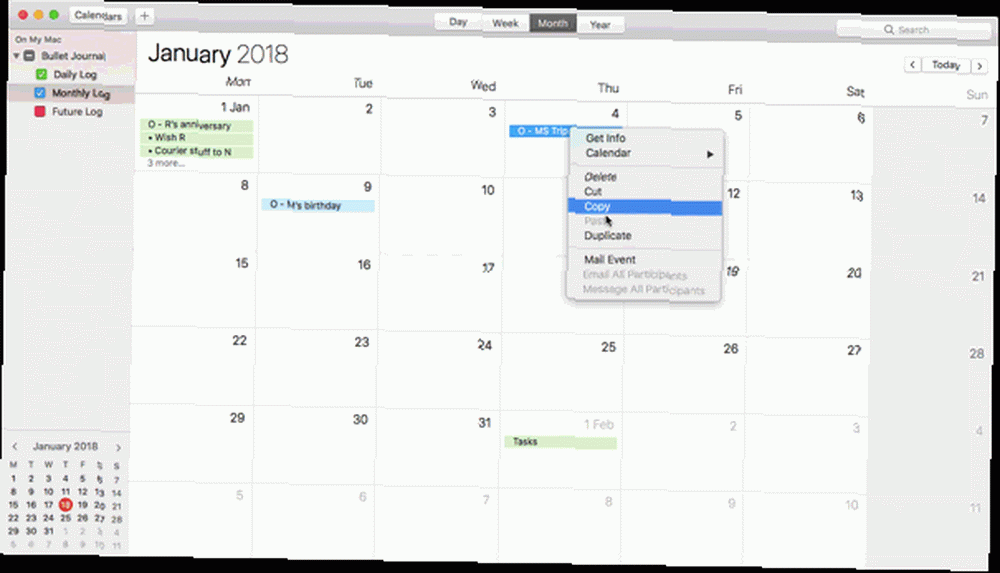
Brug af påmindelser
Påmindelser skaber et anstændigt Bullet Journal-værktøj, men det kræver lidt at vænne sig til. Lav Vis> Sorter efter vælg din allierede, og du har det godt. Start med en liste hver til fremtidig log og månedlig log.
Det er ligetil at tilføje til listen over fremtidige logfiler. Sørg for at tilføje poster i kronologisk rækkefølge, så du kan sortere dem efter oprettelsesdato for at se din fremtidige login-handling. Du kan naturligvis når som helst trække og slippe forkerte poster til det rigtige sted.
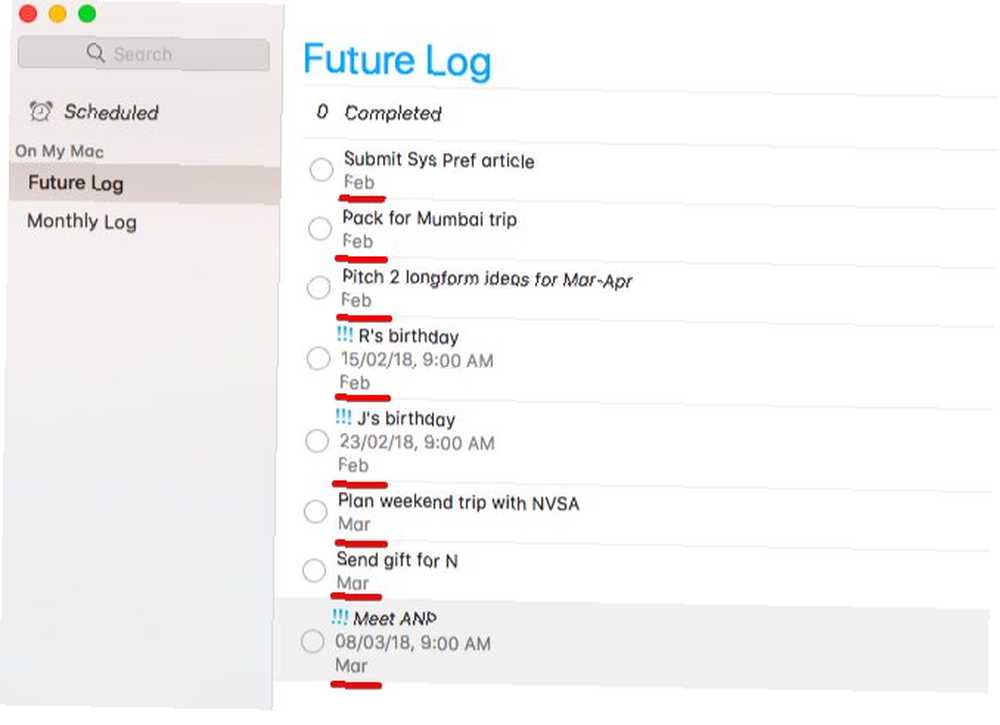
Opret påmindelser til både opgaver og begivenheder, men planlæg kun sidstnævnte. Da der ikke er nogen måde at opdele poster i sektioner måned med, skal du tilføje månedens navn i afsnittet Noter til begge påmindelsestyper.
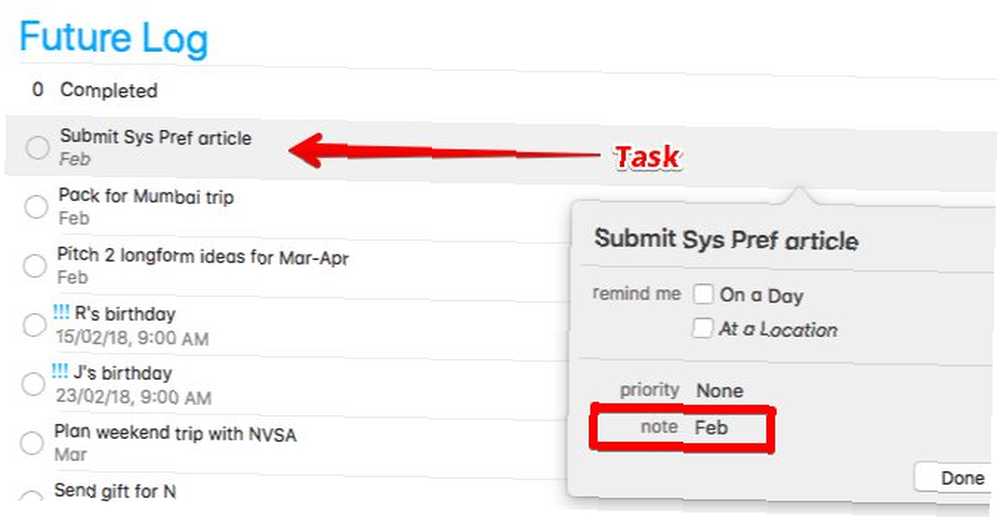
Angiv prioritet til begivenhedspåmindelser Høj. Lav eller Medium prioritet vil også gøre. Denne finjustering er kun for at tilføje en lys visuel signal og gøre hurtigt arbejde med at skelne begivenheder fra opgaver. De sædvanlige symboler for disse kugler forekommer noget iøjnefaldende i Påmindelser.

I listen Månedlig log skal du planlægge opgaver og begivenheder, der ellers ville gå på kalendersiden i Bullet Journal. Hold dig til det sædvanlige format til kalenderdatoer (dvs. 1M, 2T, 3W osv.). For poster, der går på opgavesiden, skal du oprette påmindelser uden at tilføje forfaldsdatoer.
Klik nu på Vis> Sorter efter> Titel. Med denne ordning går indholdet af kalendersiden automatisk til toppen af listen i den rigtige rækkefølge. Indholdet af opgavesiden følger i alfabetisk rækkefølge.
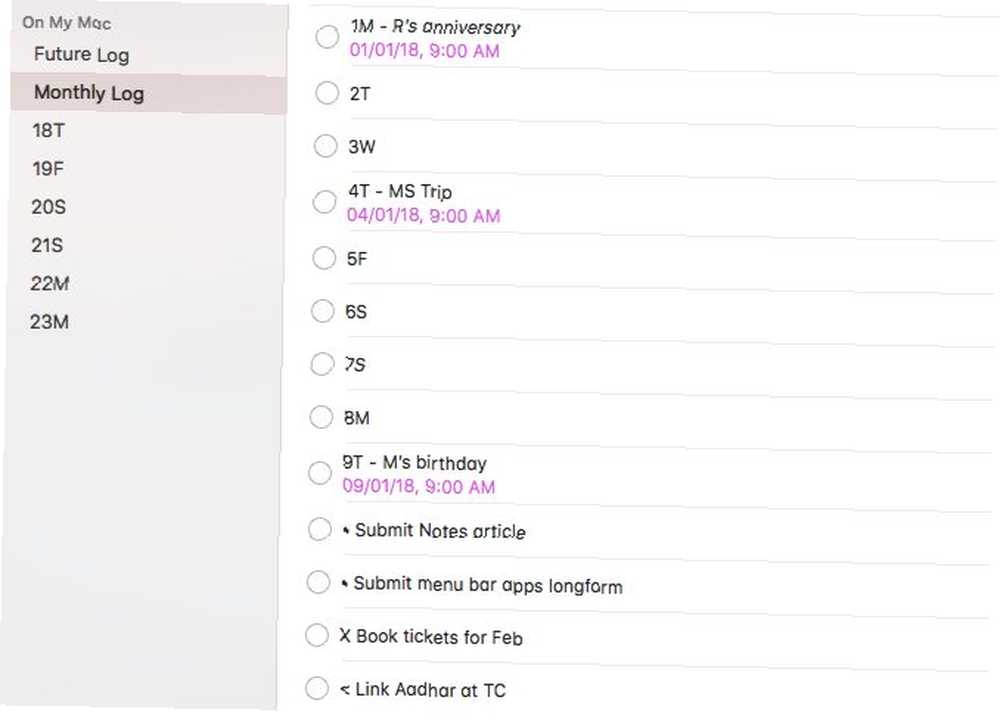
Den daglige log er intet andet end en simpel liste med dine opgaver, begivenheder og noter. Opret en separat liste for hver dag i måneden for at undgå forvirring.
Hvis Påmindelser ikke klipper det, kan du prøve et Apple-påmindelsesalternativ Opret en bullet-journal på din Mac med påmindelser, kalender eller noter Opret en bullet-journal på din Mac med påmindelser, kalender eller noter Med lidt planlægning kan du bruge en få standard Mac-apps på usædvanlige måder at organisere dit arbejde og liv på. Sådan opretter du en bullet-journal på Mac. i stedet.
Tip til brug af påmindelser
Hold en lille kalender synlig i bunden af sidebjælken ved at klikke på Vis> Vis kalender. Du vil se små prikker for hver dag, der har en eller flere påmindelser planlagt. Klik på en af disse prikker for at se de tilsvarende påmindelser til højre. For hver påmindelse ser du navnet på den liste, den hører til, hvilket er praktisk.

Et sidste tip til din bullet-journal
Opret genveje til de sorteringsindstillinger, du ofte har brug for. Det kan du gøre fra Systemindstillinger> Tastatur> Genveje> Genveje til app. Lad os sige, at du vil oprette en genvej til at sortere poster efter deres forfaldsdato. Her er de detaljer, du skal tilføje i appgenveje:
- Ansøgning: Påmindelser
- Menutitel: Forfaldsdato (som anført under Vis> Sorter efter i påmindelser)
- Tastaturgenvej: Option + D (eller enhver anden genvej efter eget valg)
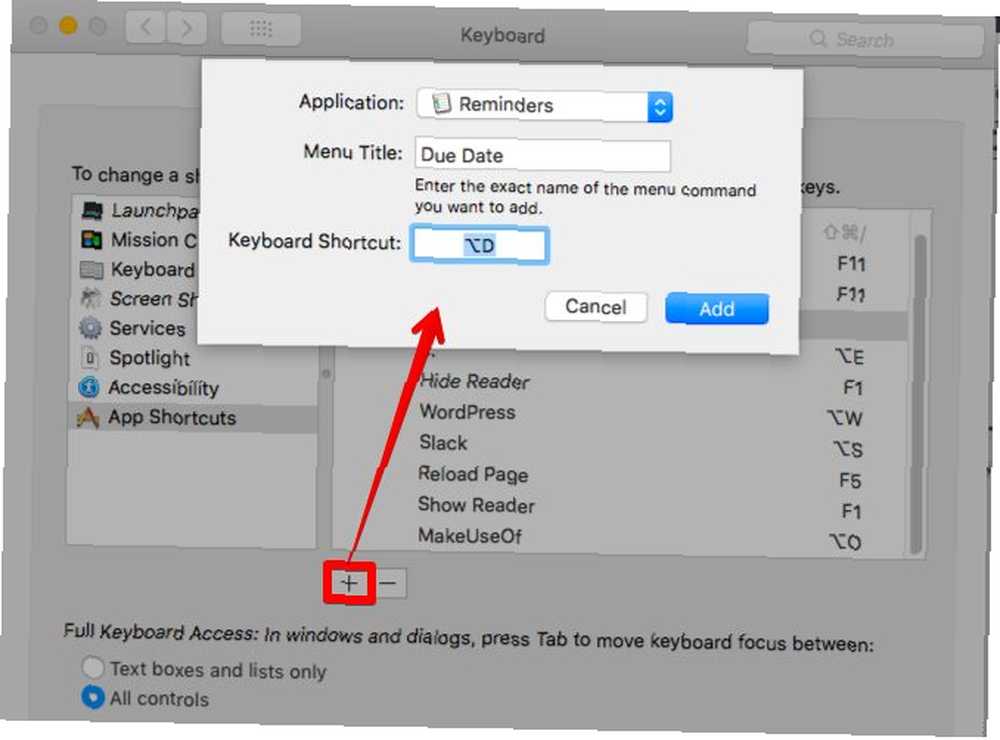
Hvor er din bullet-journal?
Takket være Bullet Journals alsidighed kan du tilpasse det til enhver note-tagning, listefremstilling eller kalender-app. På tværs af enhver platform, også! Vi har vist dig, hvordan du opretter en bullet-journal i Trello, Evernote og nu i Påmindelser, kalendere og noter på macOS.
Du er velkommen til at bruge disse artikler som inspiration og tilføje din egen vri til denne populære og effektive notatmetode. 4 steder at finde inspiration til din bullet-journal 4 steder at finde inspiration til din bullet-journal Det kan være overvældende at komme i gang med en bullet-journal først, men online-bullet-journalfællesskabet er utroligt aktivt og chock fuld af inspiration. . Inden du gør det, skal du tjekke den officielle mobilapp, der følger med den analoge Bullet Journal. Det kaldes Bullet Journal Companion ($ 2,99). Husk, at du også har regelmæssige journaling-apps til din Mac De 7 bedste journal-apps til Mac til at fange dine tanker De 7 bedste journal-apps til Mac til at fange dine tanker Vores liste over de bedste journal-apps til Mac indeholder nogle gode værktøjer til at starte en daglig journal og få dine tanker ned. .











